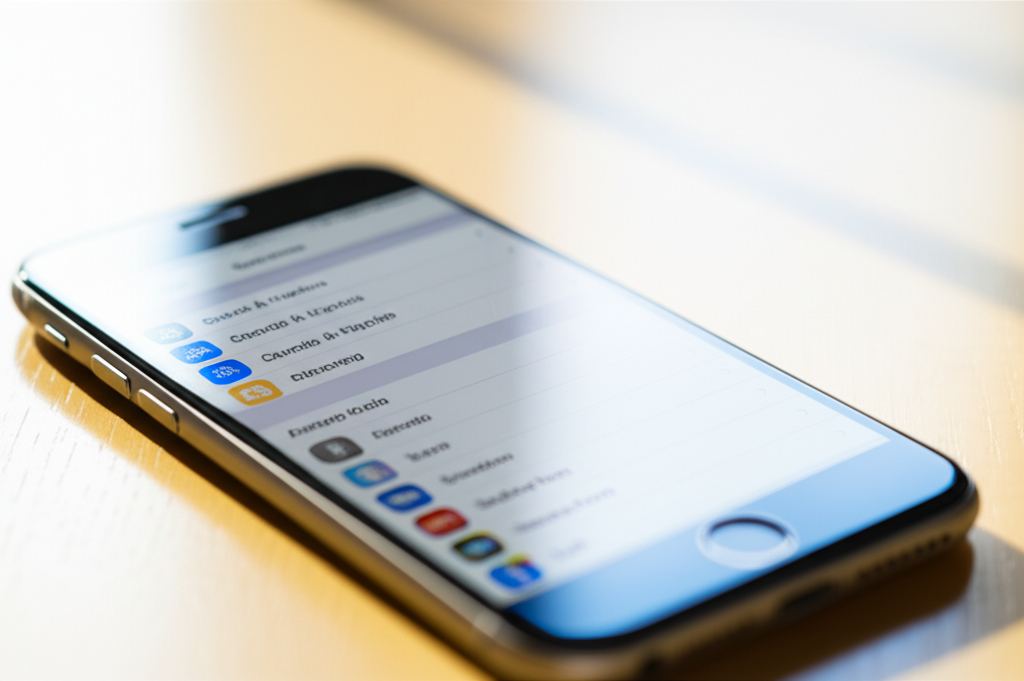iPhoneの操作音、特にタップ音を消したいと思ったことはありませんか? この記事では、周囲への配慮や集中したい時に役立つ、iPhoneの消音設定について詳しく解説します。

カフェで作業しているけど、キーボードの音が気になるな

iPhoneの簡単な設定で、周囲に迷惑をかけずに作業できます
この記事を読めば、場所や状況に合わせた最適な消音方法を見つけ、iPhoneをより快適に使えるようになります。
この記事でわかること
- iPhoneの静音設定方法
- システム全体とアプリごとの設定変更
- サイレントスイッチやアクセシビリティ機能の活用
iPhoneの静音設定 状況に応じた使い分け
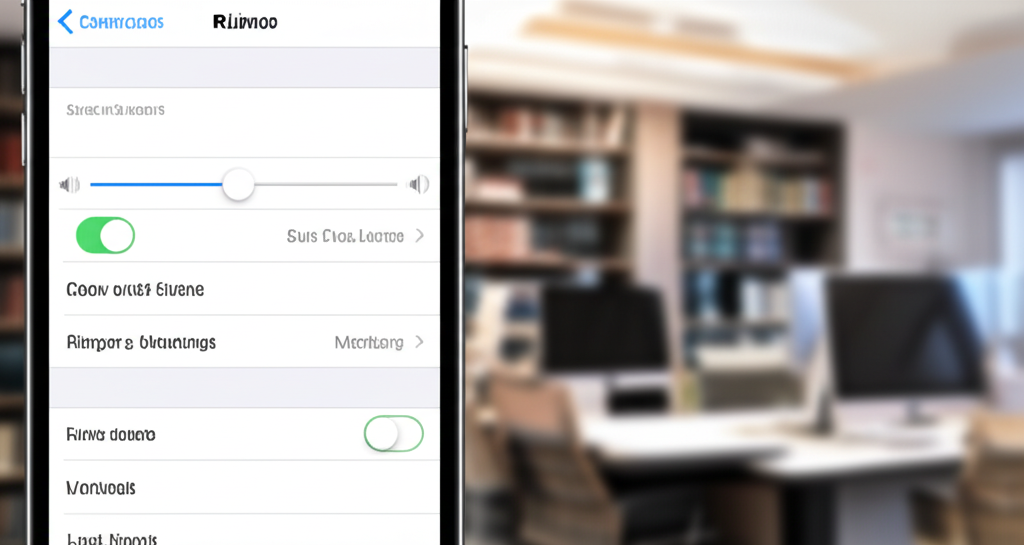
iPhoneの静音設定は、周囲への配慮と自身のニーズを満たすために重要です。
状況に応じて静音設定を使い分けることで、より快適にiPhoneを使用できます。
以下では、公共の場や個人的な理由で音を消したい場合のニーズに対応する方法を解説します。
公共の場でのマナー 静かな場所での配慮
公共の場では、iPhoneの操作音や通知音が周囲の迷惑になる場合があります。
特に電車内や病院など、静けさが求められる場所では配慮が必要です。

カフェで作業をしているけど、キーボードの音が気になるな

iPhoneの簡単な設定で、周囲に迷惑をかけずに作業できます
iPhoneの音を消す方法は、以下の通りです。
| 種類 | 説明 |
|---|---|
| サイレントモード | iPhone本体側面にあるスイッチを操作することで、瞬時に音を消せる |
| 音量調整 | 音量を最小にすることで、ほとんどの音を消せる |
| 各種設定 | 「設定」アプリから個別に操作音や通知音を消せる |
公共の場では、サイレントモードを基本とし、状況に応じて音量調整や各種設定を組み合わせることが重要です。
個人的な理由 音を消したいニーズへの対応
個人的な理由でiPhoneの音を消したい場合もあります。
例えば、集中して作業したい時や、動画視聴中に通知音を消したい時など、理由はさまざまです。

集中して作業したいけど、通知音が気になって集中できない

通知音をオフにすれば、作業に集中できます
iPhoneには、個別の音設定を変更できる機能があります。
| 設定項目 | 説明 |
|---|---|
| 通知音 | アプリごとに通知音のオン/オフを設定可能 |
| キーボードの音 | 「設定」アプリからキーボードの操作音をオフにできる |
| 着信音 | 特定の連絡先からの着信音を個別に設定可能 |
| アラーム音 | アラーム音の種類や音量を設定可能 |
これらの設定を活用することで、自分のニーズに合わせた最適な静音環境を実現できます。
iPhoneの操作音 状況に合わせた消音方法
iPhoneの操作音を消すことは、公共の場や静かな環境での利用において非常に重要です。
状況に合わせて適切な消音方法を選択することで、周囲への配慮を示すことができます。
以下に、具体的な消音方法をまとめました。
各設定の概要を理解して、状況に応じた最適な方法を選択しましょう。
システム全体の設定変更 一括で操作音をオフ
システム全体の設定を変更することで、iPhone全体の操作音を一括でオフにできます。
これにより、すべてのアプリや操作に対して音が鳴らなくなるため、静かな環境での利用に最適です。
個別のアプリごとに設定を変更する手間を省きたい場合に有効です。
- 「設定」アプリを開く
- 「サウンドと触覚」を選択
- 「ロック時の音」をオフに設定
- 「キーボードのフィードバック」を選択
- 「サウンド」をオフに設定
アプリごとの設定変更 個別に音を調整
特定のアプリの操作音のみを消したい場合は、アプリごとの設定変更が有効です。
例えば、ゲームアプリの音は消したいが、他の通知音は通常通りに鳴らしたい場合に便利です。
アプリによっては、設定メニューから個別に音量を調整したり、ミュートにしたりできます。
サイレントスイッチの活用 瞬時に音を消す
iPhone本体側面にあるサイレントスイッチを使用すると、瞬時に音を消すことができます。
会議中や図書館など、急に音を消したい場合に非常に役立ちます。
ただし、サイレントスイッチは、着信音や通知音も消音になる点に注意が必要です。
アクションボタン搭載のiPhoneでは、「設定」>「サウンドと触覚」>「消音モード」をオンにします。
アクセシビリティ機能の活用 音以外の方法で操作を認識
アクセシビリティ機能を活用することで、音以外の方法で操作を認識できます。
例えば、AssistiveTouchを使用すると、画面上に仮想ボタンを表示し、様々な操作を代行できます。
これにより、物理ボタンの使用を減らし、操作音を気にせずにiPhoneを利用できます。
iOSアップデート後の設定確認 意図しない設定変更を防ぐ
iOSアップデート後には、設定が初期化されたり、変更されたりする場合があります。
アップデート後に、操作音が意図せずオンになっている場合は、再度設定を確認し、必要に応じて消音設定をやり直しましょう。
これにより、予期せぬ音漏れを防ぎ、常に静かな環境を保つことができます。
iPhoneの音設定 最適な消音方法を見つける

iPhoneの音設定で重要なのは、場所や状況に合わせて最適な消音方法を選ぶことです。
iPhoneのサウンド設定について解説し、消音に関するトラブルシューティング、音量調整の補足について説明していきます。
Appleサポートやコミュニティを活用することも重要です。
iPhoneサウンド設定の詳細な解説
iPhoneのサウンド設定では、バイブレーションの有無、着信音や通知音の種類、音量などを細かく設定可能です。
これらの設定を理解することで、iPhoneをより便利に活用できます。

通知音の種類が多すぎて、どれを選べばいいかわからない

通知音は、自分が一番聞き取りやすく、かつ他の人の迷惑にならないものを選ぶのが良いでしょう
サウンドと触覚のカスタマイズ
サウンドと触覚のカスタマイズでは、着信音、通知音、アラーム音などを個別に設定できます。
特定の連絡先からの着信音を変更することも可能です。
触覚(バイブレーション)もカスタマイズでき、着信や通知の種類によって異なるパターンを設定できます。
サイレントモードとマナーモード
サイレントモードは、着信音や通知音を完全に消音するモードです。
マナーモードは、着信音や通知音を消音し、代わりにバイブレーションで通知するモードです。
これらのモードは、会議中や公共の場など、音を立てたくない状況で役立ちます。
iPhone本体側面にあるスイッチを操作することで、サイレントモードに設定できます。
アクションボタン搭載のiPhoneでは、「設定」>「サウンドと触覚」>「消音モード」をオンにします。
サイレントモード時は、「キーボードのフィードバック」の「サウンド」または「キーボードのクリック」と「ロック時の音」の設定がオンでも音は出なくなります。
音量調整とイコライザー設定
音量調整は、iPhoneの側面にあるボタンや、コントロールセンターから行います。
イコライザー設定を使用すると、音楽のジャンルに合わせて音質を調整できます。

音量を細かく調整する方法が知りたい

コントロールセンターから音量スライダーを調整することで、より細かく音量を調整できます
iPhoneの消音に関するトラブルシューティング
iPhoneの消音に関するトラブルは、設定の見直しや再起動で解決することが多いです。
それでも解決しない場合は、Appleサポートに問い合わせることを検討しましょう。
消音設定の確認
まずは、消音設定が正しく行われているかを確認します。
サイレントモードがオンになっていないか、音量が最小になっていないかなどを確認してください。
再起動とアップデート
iPhoneを再起動することで、一時的なソフトウェアの不具合が解消されることがあります。
また、iOSを最新バージョンにアップデートすることで、バグが修正されることがあります。
Appleサポートへの問い合わせ
上記の方法で解決しない場合は、Appleサポートに問い合わせることを検討します。
Appleの公式サイトやサポートアプリから問い合わせることができます。
iPhoneの音量調整に関する補足
iPhoneの音量調整は、音楽や動画の再生時、通話時、アラームなど、状況に応じて調整可能です。
これらの調整方法を知っておくことで、iPhoneをより快適に利用できます。

通話中に相手の声が聞こえない時の対処法を知りたい

通話中に音量ボタンを押して、音量を調整してみてください
各種音量の調整方法
音楽や動画の再生時は、iPhoneの側面にある音量ボタンで音量を調整します。
通話時は、通話画面に表示される音量スライダーで音量を調整します。
アラーム音量は、「設定」アプリの「サウンドと触覚」から調整できます。
サードパーティ製アプリの利用
サードパーティ製アプリを利用することで、より詳細な音量調整やイコライザー設定が可能になります。
これらのアプリを活用することで、好みの音質で音楽や動画を楽しむことができます。
音量制限の設定
音量制限を設定することで、誤って大音量で音楽を再生してしまうことを防ぎます。
「設定」アプリの「サウンドと触覚」から、音量制限を設定できます。
Appleサポートやコミュニティの活用
iPhoneの音設定に関する情報は、Appleサポートやコミュニティで得ることができます。
これらの情報を活用することで、iPhoneの音設定に関する疑問や問題を解決できます。

Appleサポートやコミュニティで質問する際のポイントを知りたい

質問する際は、iPhoneの機種名、iOSのバージョン、具体的な症状などを詳しく記述すると、より適切な回答が得られやすくなります
Appleサポートの利用
Appleサポートでは、電話、チャット、メールなどでサポートを受けることができます。
Appleの公式サイトやサポートアプリから問い合わせることができます。
Appleコミュニティの活用
Appleコミュニティは、ユーザー同士が情報交換を行う場です。
過去の質問や回答を検索したり、自分で質問を投稿したりすることができます。
専門家や詳しい人に聞く
iPhoneの音設定に詳しい友人や知人に、直接質問してみるのも良いでしょう。
また、家電量販店などで専門家のアドバイスを受けることもできます。
よくある質問(FAQ)
- iPhoneのタップ音を消すと、どんなメリットがありますか?
-
公共の場や静かな場所で、周囲に迷惑をかけずにiPhoneを使用できます。また、集中して作業したい時にも、操作音を気にせず作業に集中できます。
- iPhoneでタップ音を消す具体的な手順は?
-
「設定」アプリを開き、「サウンドと触覚」を選択します。「キーボードのフィードバック」を選択し、「サウンド」をオフにすることで、キーボードのタップ音を消すことができます。
- iPhoneのサイレントモードと消音モードの違いは何ですか?
-
サイレントモードは、着信音や通知音を完全に消音するモードです。消音モードは、アクションボタン搭載のiPhoneで設定できるモードで、同様に音を消すことができます。
- iPhoneの音が出ない時のチェックポイントは?
-
まず、サイレントモードがオンになっていないか、音量が最小になっていないかを確認してください。また、Bluetoothデバイスに接続されている場合は、iPhone本体から音が出ないことがあります。
- iOSアップデート後にタップ音が戻ってしまった場合はどうすればいいですか?
-
iOSアップデート後には、設定が初期化されることがあります。再度、「設定」アプリからタップ音をオフにする設定を行ってください。
- iPhoneのタップ音以外に、消せる音はありますか?
-
iPhoneでは、キーボードのクリック音、ロック時の音、通知音、着信音など、さまざまな音を個別に設定して消すことができます。
まとめ
iPhoneの操作音を消す方法について解説しました。
この記事を参考に、状況に合わせた最適な消音方法を見つけて、快適なiPhoneライフを送りましょう。
この記事のポイント
- iPhoneの静音設定方法
- システム全体とアプリごとの設定変更
- サイレントスイッチやアクセシビリティ機能の活用
最後に、この記事で得た知識を活かして、iPhoneの音設定を見直してみてはいかがでしょうか。